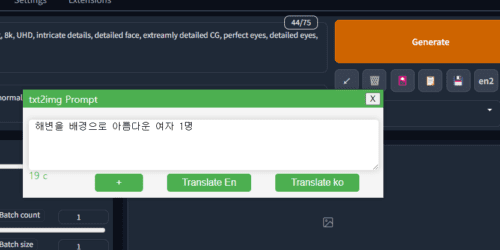포토샵과 스테이블 디퓨전의 통합(?) 확장기능
Photopea 확장 기능
Photopea가 아예 스테이블 디퓨전 안으로 들어가는 형태의 확장 기능이 나왔다!
대박!
Photopea는 포토샵의 온라인 브라우저 버전이라 생각하면 된다.
온라인으로 설치 없이 포토샵과 똑 같은 기능을 제공하는 무료 서비스였는데
이 기능이 아예 스테이블 디퓨전안으로 들어 온거다!
하두 놀라워서 설치하고 조금 써봤는데
이거 대박이다!
확장기능 설치하기
진짜 대박인 기능이니 빨리 설치해 보자!
아래 주소를 입력해 설치 하면 된다.
https://github.com/yankooliveira/sd-webui-photopea-embed.git
위주소를 이용해 설치한다
설치는 URL 설치로 위 주소를 입력하여 설치하면 된다.
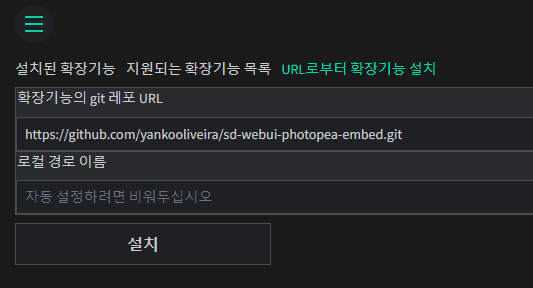
Photopea 사용하기
설치완료후 아예 스테이블 디퓨전을 다끄고 다시 실행하길 바란다.
실행하면 아예 메뉴에 Photopea가 생겼다!
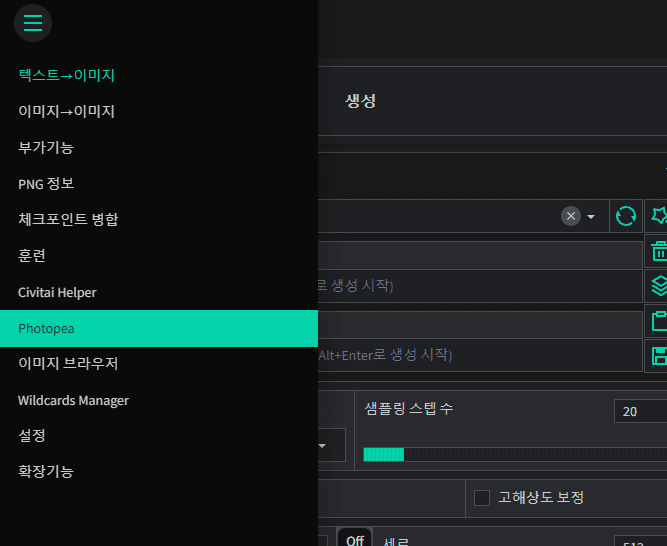
대박이다. 스테이블 디퓨전안에 포토샵이 생겼다 ㅋㅋ
하두 놀라워서 작업하던것을 열어보니
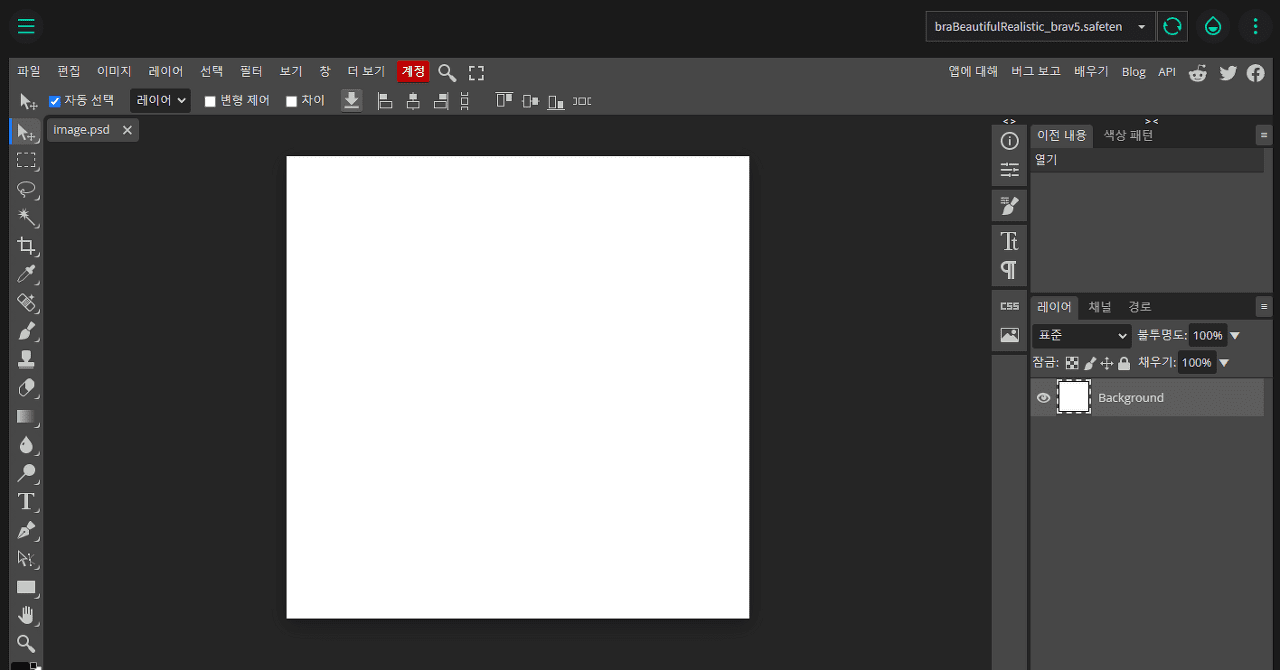
오호~ 레이어며, 다 그대로다!
이게 스테이블 디퓨전안에서 구동이 되고 바로 컨트롤넷이나 여러가지 스테이블 디퓨전의 기능을 바로 연결해 사용이 가능하다!
엄청나다!
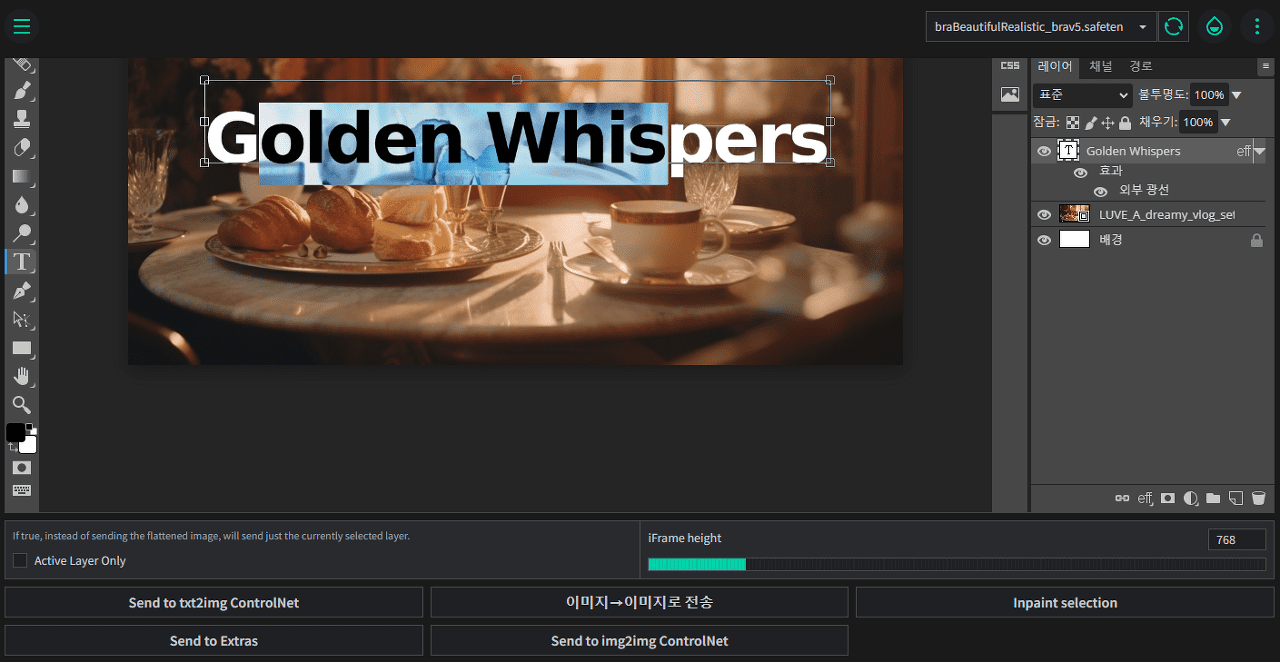
가장 많이 사용하는 기능중 하나인 업 스케일도 바로 된다!
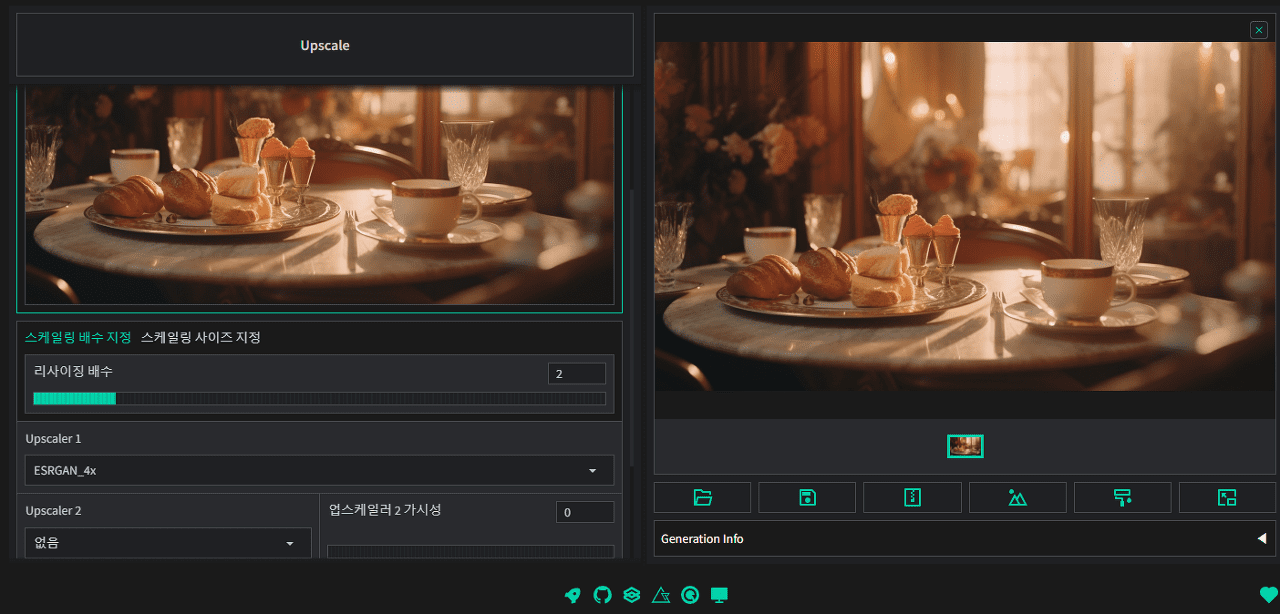
아래는 개발사에서 제공한 정보인데.
내가 좀 더 써보고 다시 포스팅을 해야 할듯
엄청난게 와서 지금 흥분해 있음 ㅋㅋ
활성 레이어만 : 이 상자를 선택하면 버튼 중 하나를 사용할 때 Photopea에서 현재 선택된 레이어만 WebUI로 전송됩니다.
iFrame 높이 : 기본적으로 Photopea 임베딩은 높이 768px, 너비 100%입니다. 모니터 공간이 많거나 적은 경우 슬라이더를 사용하여 탭에서 Photopea 창의 크기를 늘리거나 줄일 수 있습니다.
Extras로 보내기 : 현재 열려 있는 이미지의 병합된 내용을 Extras 탭으로 보냅니다. 업스케일링 등에 유용합니다.
Send to img2img : 위와 같지만 이미지를 img2img 탭으로 보냅니다.
인페인트 선택 : 활성 문서에 선택된 영역이 있는 경우 해당 모양으로 마스크를 만들고 마스크와 이미지를 모두 img2img의 “인페인트 업로드” 탭으로 보냅니다.
컨트롤넷:
ControlNet 확장을 설치한 경우 다음도 갖게 됩니다.
ControlNet model index드롭다운 메뉴 : WebUI Settings탭에서 동시에 실행될 하나 이상의 ControlNet을 설정할 수 있습니다. 이 드롭다운에서는 이미지를 보낼 모델을 선택할 수 있습니다.
Send to txt2img ControlNet버튼 : txt2img 탭에서 ControlNet으로 이미지를 보냅니다.
Send to img2img ControlNet버튼 : ixt2img 탭에서 ControlNet으로 이미지를 보냅니다.
WebUI 이미지 갤러리
txt2txt및 탭 갤러리(생성된 이미지가 표시되는 곳) 에도 버튼 img2img이 있습니다 Send to Photopea. 이 버튼을 눌러 현재 선택한 이미지를 Photopea 탭으로 다시 보낼 수 있습니다. 현재 열려 있는 문서에 새 래스터화된 레이어로 추가됩니다.
또한 생성된 결과를 복사하여 Photopea에 정상적으로 붙여넣고 여러 문서를 여는 등의 작업을 할 수 있습니다.